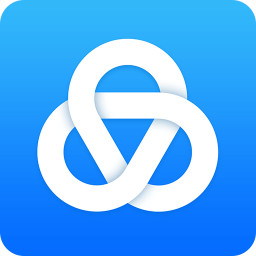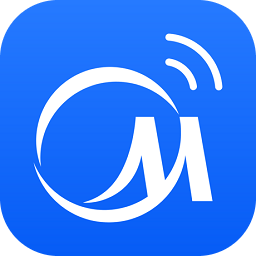美图秀秀电脑版下载 v2019 官方版最新版
免费软件- 软件大小:56M
- 软件语言:简体中文
- 更新时间: 2021-12-24
- 软件类型:国产软件
- 运行环境:win系统
- 软件等级 :
大雀下载地址
- 介绍说明
- 下载地址
- 相关推荐
起点提供美图秀秀电脑版官方下载,美图秀秀电脑版2019是一款以功能全面、操作方便著称的图片处理软件,它能够对图片进行多方面的处理,满足日常修图需求。美图秀秀电脑版集成多项美图功能,提供丰富的素材包,能够快速完成人像美化、图片编辑、水印添加/去除等操作,完美兼容微博、微信等主流工具,支持一键发布功能。

创意拼图,营造照片意境
超强美容,打造惊艳照片
美图秀秀隐藏玩法,会动的魔法照片!让照片动起来的神奇魔法,小魔仙们快来解锁!
让静止发丝裙摆随风起舞,让你瞬间星云环绕,Bling闪耀,一键穿越神奇魔法世界~
【高级感滤镜】
高级质感滤镜实时更新,各种风格轻松handle,手机拍照也能调出清透高级感!
【全能修图】
看腻了照片的千篇一律,我要与众不同!编辑、边框、贴纸、马赛克...超多美化功能,还能一键抠图添加自定义贴纸,随心所欲驾驭各种风格,给你想要的范儿!
tips:艺术家贴纸来啦!一键GET多种风格贴纸专辑!
【潮趣拼图】
灵活的拼贴方式,照片视频都能拼,有型又有FUN,摄影师红人都在用~
-顶尖质感特效:由艺术家打造的数十种质感特效,让照片拥有电影feel!
-萌萌哒贴纸:有小情绪的激萌贴纸,让贴图充满欢乐!还有和明星联名推出的限定款贴纸哦!
-好玩的马赛克:油画笔马赛克,让照片瞬间变油画!还有各种花式图案马赛克,让打码欢乐多!
-惊艳的魔幻笔:让照片变梦幻、变二次元的神奇魔幻笔,专门给会玩的你!
-基础操作功能:裁剪、旋转、亮度、对比度等基础操作一应俱全!
-更多美图功能:文字、边框、智能优化、签字笔、背景虚化等好玩实用的功能,一口气满足你!
【超强大的人像美容】
-智能美容:美肌、亮眼、脸型优化一键搞定;
-磨皮美白:一键磨皮+美白,还可以调整肤色哦;
-祛斑祛痘:轻轻一点,小痘痘不见了;
-瘦脸瘦身:手指轻轻一推,哪里想瘦推哪里;
-祛黑眼圈:快速抹去倦容,告别熊猫眼;
-眼睛放大:告诉你瞬间放大眼睛的小秘密;
-神奇亮眼:轻轻一抹,闪亮双眸,打造无痕眼妆效果;
-增高:瞬间拥有修长美腿!
【超惊喜的素材中心】
充满未知惊喜的素材中心,超多好玩的节日热点专题都在这儿!快来探索一下!
【超实用的拼图】
模板拼图、自由拼图、海报拼图、图片拼接,四大拼图模式打造属于你的个性照片墙。
【超便捷的分享】
支持分享给微信好友、朋友圈、微博、 QQ空间……让你的照片引领好友圈PO图玩法。

等待软件读取成功,等到100%的时候自动提醒下一步

在安装界面中,有一键安装,会默认安装到C盘,如果我们电脑内存小,很不适合一键安装,我们要自己选择安装的位置,点击下方的自定义安装

然后在这里,点击打开浏览设置,选择自己的安装路径

打开文件选项,找D盘或者F盘等路径

安装路径选择好后,下方的选项栏,看看哪些不需要,将前面的对勾去掉,然后立即安装

然后就是等待的过程了,等待自动安装到100%

等待安装完成,就可以打开美图了。
首先在我们的电脑桌面上找到美图秀秀并点击它,如下图所示。

然后点击美化照片,如下图所示。

接着点击打开一张图片,如下图所示。

然后双击我们要作为一寸照片的图片,如下图所示。

接着点击裁剪旋转,如下图所示。

然后选择证件照——标准一寸,如下图所示。

最后点击应用就可以了。

美图秀秀怎么抠图?美图秀秀电脑版抠图
开美图秀秀软件,点击右上角的“打开”,在弹出的窗口中选择待处理图片,这里以示例图片为例,如下图所示:


打开图片后,在左下侧找到“抠图笔”,如下图所示:

点击后,软件弹出一个窗口,抠图有三种选择,分别是“自动抠图”、“手动抠图”和“形状抠图”,左边是简单的例子,如下图所示:

选择“自动抠图”,软件就会自动切换到抠图窗口,直接在你想要抠图的图像上画上简单的几笔,如果图片色彩复杂,建议多画几笔,如下图所示:

选择好后,如果抠图正好符合你的要求,点击“完成抠图”,软件就会将你抠完的图放置在无背景中,点击“确定”就完成了“自动抠图”,如下图所示:


“手动抠图”和“形状抠图”步骤类似。
美图秀秀怎么换背景?美图秀秀电脑版怎么换底教程
导入图片:
用美图秀秀打开要换底的照片,如图所示。

抠出背景:
单击“场景”——抠图换背景——开始抠图,如图所示。

在弹出的抠图方式选择对话框中选择“自动扣图”,如图所示。

在图片窗口中在要抠图的区域上面用鼠标左键画线,如图所示。

现在可以看到背景人物的多大部分已经被选中,如图所示。

还有一些部分未被选中,在未选中的地方继续画线,知道全部选中为止。

等所有人物都选定后,在下端按“完成抠图”按钮,如图所示。

更换背景:
用鼠标左键按住变换手柄,把图片大小调到合适大小。

单击右上角的“背景设置”,选择一种颜色,然后单击“确定”按钮。

现在照片换底就完成了,我们把蓝底照片换成了红底照片。

美图秀秀素材包怎么导入
点击打开美图秀秀软件,在美图秀秀软件的首页我们点击上方的主菜单栏里的【饰品】按钮,在弹出的饰品编辑页面里我们点击右下方的【素材包】按钮。

此时页面会切换到美图秀秀素材包的下载页面,在美图秀秀素材包下载页面里我们可以看到很多主题的素材包,我们下载前可以点击素材包旁边的示例图先预览素材包,如果我们喜欢该素材包点击【立即下载】

此时会弹出一个文件保存路径的对话框,在此对话框内我们先将下载的文件保存路径更改好,然后点击下方的【下载】按钮即可

文件下载完成后我们可以在刚才设置好的文件保存地找到我们下载好的文件,该文件是一个安装软件,我们双击该软件进行软件的安装,此时会弹出一个打开文件的对话框,在此对话框内我们点击【运行】按钮。

此时会弹出素材包软件安装进度的对话框,在此对话框内我们可以看到软件的安装进度,待软件安装完毕后我们点击对话框内的【完成】按钮即可,这时我们可以在对话框内看到我们安装了那些素材到美图秀秀软件里。

美图秀秀电脑版怎么给字体描边
打开美图秀秀,然后在主界面上点击“美化图片”按钮

接着会弹出选择一个图片的窗口,点击“打开一张图片”按钮 ,然后选择一张需要打开的图片

在打开图片的主界面,点击上面的“文字”标签。

点击右侧的文字特效一列中的“描边”按钮。

这时会弹出一个“文字编辑框”窗口,在这里输入文字,然后通下面的按钮来设置文字的颜色、描边的颜色,同时还可以设置描边的大小,设置完成后点击上面的“应用”按钮。

最后点击右上角的“保存与分享”按钮,就可以把生成的图片保存到本地了。


【美图秀秀电脑版基本介绍】
美图秀秀是一款很好用的免费图片处理软件,不用学习就会用。美图秀秀拥有的图片特效、美容、拼图、场景、边框、饰品等功能,加上每天更新的精选素材,可以让你1分钟做出影楼级照片,还能一键分享到新浪微博、人人网……在各大软件站图片类高居榜首的美图秀秀,目前已有1.2亿人正在使用,赶快下载安装吧!【美图秀秀电脑版软件特点】
多种特效,塑造不同的图片风格创意拼图,营造照片意境
超强美容,打造惊艳照片
【美图秀秀电脑版软件亮点】
【魔法照片】美图秀秀隐藏玩法,会动的魔法照片!让照片动起来的神奇魔法,小魔仙们快来解锁!
让静止发丝裙摆随风起舞,让你瞬间星云环绕,Bling闪耀,一键穿越神奇魔法世界~
【高级感滤镜】
高级质感滤镜实时更新,各种风格轻松handle,手机拍照也能调出清透高级感!
【全能修图】
看腻了照片的千篇一律,我要与众不同!编辑、边框、贴纸、马赛克...超多美化功能,还能一键抠图添加自定义贴纸,随心所欲驾驭各种风格,给你想要的范儿!
tips:艺术家贴纸来啦!一键GET多种风格贴纸专辑!
【潮趣拼图】
灵活的拼贴方式,照片视频都能拼,有型又有FUN,摄影师红人都在用~
【美图秀秀电脑版软件功能】
【超好玩的美化图片】-顶尖质感特效:由艺术家打造的数十种质感特效,让照片拥有电影feel!
-萌萌哒贴纸:有小情绪的激萌贴纸,让贴图充满欢乐!还有和明星联名推出的限定款贴纸哦!
-好玩的马赛克:油画笔马赛克,让照片瞬间变油画!还有各种花式图案马赛克,让打码欢乐多!
-惊艳的魔幻笔:让照片变梦幻、变二次元的神奇魔幻笔,专门给会玩的你!
-基础操作功能:裁剪、旋转、亮度、对比度等基础操作一应俱全!
-更多美图功能:文字、边框、智能优化、签字笔、背景虚化等好玩实用的功能,一口气满足你!
【超强大的人像美容】
-智能美容:美肌、亮眼、脸型优化一键搞定;
-磨皮美白:一键磨皮+美白,还可以调整肤色哦;
-祛斑祛痘:轻轻一点,小痘痘不见了;
-瘦脸瘦身:手指轻轻一推,哪里想瘦推哪里;
-祛黑眼圈:快速抹去倦容,告别熊猫眼;
-眼睛放大:告诉你瞬间放大眼睛的小秘密;
-神奇亮眼:轻轻一抹,闪亮双眸,打造无痕眼妆效果;
-增高:瞬间拥有修长美腿!
【超惊喜的素材中心】
充满未知惊喜的素材中心,超多好玩的节日热点专题都在这儿!快来探索一下!
【超实用的拼图】
模板拼图、自由拼图、海报拼图、图片拼接,四大拼图模式打造属于你的个性照片墙。
【超便捷的分享】
支持分享给微信好友、朋友圈、微博、 QQ空间……让你的照片引领好友圈PO图玩法。
【美图秀秀电脑版下载安装】
双击打开美图秀秀电脑版安装包
等待软件读取成功,等到100%的时候自动提醒下一步

在安装界面中,有一键安装,会默认安装到C盘,如果我们电脑内存小,很不适合一键安装,我们要自己选择安装的位置,点击下方的自定义安装

然后在这里,点击打开浏览设置,选择自己的安装路径

打开文件选项,找D盘或者F盘等路径

安装路径选择好后,下方的选项栏,看看哪些不需要,将前面的对勾去掉,然后立即安装

然后就是等待的过程了,等待自动安装到100%

等待安装完成,就可以打开美图了。
【美图秀秀电脑版使用教程】
美图秀秀怎么做一寸证件照?美图秀秀证件照制作教程首先在我们的电脑桌面上找到美图秀秀并点击它,如下图所示。

然后点击美化照片,如下图所示。

接着点击打开一张图片,如下图所示。

然后双击我们要作为一寸照片的图片,如下图所示。

接着点击裁剪旋转,如下图所示。

然后选择证件照——标准一寸,如下图所示。

最后点击应用就可以了。

美图秀秀怎么抠图?美图秀秀电脑版抠图
开美图秀秀软件,点击右上角的“打开”,在弹出的窗口中选择待处理图片,这里以示例图片为例,如下图所示:


打开图片后,在左下侧找到“抠图笔”,如下图所示:

点击后,软件弹出一个窗口,抠图有三种选择,分别是“自动抠图”、“手动抠图”和“形状抠图”,左边是简单的例子,如下图所示:

选择“自动抠图”,软件就会自动切换到抠图窗口,直接在你想要抠图的图像上画上简单的几笔,如果图片色彩复杂,建议多画几笔,如下图所示:

选择好后,如果抠图正好符合你的要求,点击“完成抠图”,软件就会将你抠完的图放置在无背景中,点击“确定”就完成了“自动抠图”,如下图所示:


“手动抠图”和“形状抠图”步骤类似。
美图秀秀怎么换背景?美图秀秀电脑版怎么换底教程
导入图片:
用美图秀秀打开要换底的照片,如图所示。

抠出背景:
单击“场景”——抠图换背景——开始抠图,如图所示。

在弹出的抠图方式选择对话框中选择“自动扣图”,如图所示。

在图片窗口中在要抠图的区域上面用鼠标左键画线,如图所示。

现在可以看到背景人物的多大部分已经被选中,如图所示。

还有一些部分未被选中,在未选中的地方继续画线,知道全部选中为止。

等所有人物都选定后,在下端按“完成抠图”按钮,如图所示。

更换背景:
用鼠标左键按住变换手柄,把图片大小调到合适大小。

单击右上角的“背景设置”,选择一种颜色,然后单击“确定”按钮。

现在照片换底就完成了,我们把蓝底照片换成了红底照片。

美图秀秀素材包怎么导入
点击打开美图秀秀软件,在美图秀秀软件的首页我们点击上方的主菜单栏里的【饰品】按钮,在弹出的饰品编辑页面里我们点击右下方的【素材包】按钮。

此时页面会切换到美图秀秀素材包的下载页面,在美图秀秀素材包下载页面里我们可以看到很多主题的素材包,我们下载前可以点击素材包旁边的示例图先预览素材包,如果我们喜欢该素材包点击【立即下载】

此时会弹出一个文件保存路径的对话框,在此对话框内我们先将下载的文件保存路径更改好,然后点击下方的【下载】按钮即可

文件下载完成后我们可以在刚才设置好的文件保存地找到我们下载好的文件,该文件是一个安装软件,我们双击该软件进行软件的安装,此时会弹出一个打开文件的对话框,在此对话框内我们点击【运行】按钮。

此时会弹出素材包软件安装进度的对话框,在此对话框内我们可以看到软件的安装进度,待软件安装完毕后我们点击对话框内的【完成】按钮即可,这时我们可以在对话框内看到我们安装了那些素材到美图秀秀软件里。

美图秀秀电脑版怎么给字体描边
打开美图秀秀,然后在主界面上点击“美化图片”按钮

接着会弹出选择一个图片的窗口,点击“打开一张图片”按钮 ,然后选择一张需要打开的图片

在打开图片的主界面,点击上面的“文字”标签。

点击右侧的文字特效一列中的“描边”按钮。

这时会弹出一个“文字编辑框”窗口,在这里输入文字,然后通下面的按钮来设置文字的颜色、描边的颜色,同时还可以设置描边的大小,设置完成后点击上面的“应用”按钮。

最后点击右上角的“保存与分享”按钮,就可以把生成的图片保存到本地了。

下载地址
- PC版
- 电信高速下载
- 联通高速下载
- 广东电信下载
- 山东电信下载
默认解压密码:www.daque.cn
如需解压,请在本站下载飞压软件进行解压!